في انتظار خطأ الجهاز في أوامر ADB أو Fastboot ، كيفية الإصلاح؟
Miscellanea / / June 21, 2022
نظرًا لكونه مفتوح المصدر بطبيعته ، يوفر نظام التشغيل Android مستوى مجنونًا من التخصيصات. يمكنك إعادة تصميم هاتفك حرفيًا وإضافة ميزات جديدة عن طريق تثبيت ROM مخصص جديد. علاوة على ذلك ، لأخذ التخصيص إلى مستوى جديد ، يمكنك عمل روت لهاتفك لزيادة سرعة المعالج أو إضافة ميزات متقدمة. بين هذه العملية ، ستحتاج إلى استخدام موجه الأوامر لإجراء عمليات مختلفة حيث يتعثر الكثير من الأشخاص. أكثر رسائل الخطأ شيوعًا هي "في انتظار الجهاز" والتي سيتعين عليك إصلاحها للوصول إلى الخطوة التالية. في هذه المقالة ، سنمر بطرق مختلفة لإصلاح خطأ "انتظار الجهاز" في أوامر ADB أو fastboot.
سواء أكنت تومض ذاكرة القراءة فقط المخصصة عبر عمليات الاسترداد المخصصة مثل TWRP أو عمل روت للجهاز عبر Magisk ، فسيتعين عليك استخدام أوامر ADB. وإذا كنت تنتظر حدوث خطأ بالجهاز ، فلا داعي للقلق ، فهناك طرق مجربة لإصلاحه. تظهر رسالة الخطأ عندما يفشل جهاز الكمبيوتر الخاص بك في اكتشاف هاتفك الذكي المتصل عبر Android Debug Bridge (ADB). يمكن أن يحدث هذا بسبب مناطق مختلفة. تتضمن بعض الأسباب الأكثر شيوعًا عدم استخدام منافذ USB 2.0 وعدم تشغيل تصحيح أخطاء USB ومشكلات برنامج التشغيل. إذا كنت على علم بالمشكلة ، فانتقل إلى القسم المحدد وإلا انتقل إلى كل حل خطوة بخطوة لإصلاح المشكلة.
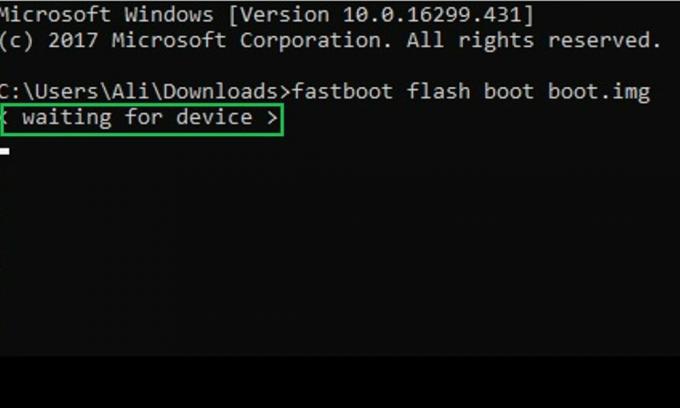
محتويات الصفحة
-
كيفية إصلاح انتظار خطأ الجهاز في أوامر ADB أو Fastboot
- الحل 1: استخدم منافذ USB 2.0
- الحل 2: تأكد من تمكين تصحيح أخطاء USB
- الحل 3: قم بتثبيت Android SDK Platform-Tools من المصدر الأصلي
- الحل 4: استخدم كبل USB آخر
- الحل 5: تثبيت برامج تشغيل ADB العالمية
- الحل 6: تثبيت برامج تشغيل Android Bootloader Interface
كيفية إصلاح انتظار خطأ الجهاز في أوامر ADB أو Fastboot
بعد تجربة كل حل ، قم بتشغيل الأمر حيث تحصل على انتظار خطأ الجهاز للتحقق مما إذا كانت المشكلة قد تم إصلاحها. إذا لم يكن الأمر كذلك ، فانتقل إلى الحل التالي واكتشف أيهما سيفي بك.
الحل 1: استخدم منافذ USB 2.0
قد يبدو الأمر غريبًا بالنسبة لك ، لكن منافذ USB 3.0 ، كما أفاد العديد من المستخدمين ، هي الجاني الحقيقي عند تنفيذ أوامر ADB. اترك المستخدمين الآخرين ، فإن جهاز IdeaPad 5 الذي يحتوي على منفذي USB 3.0 يلقي أيضًا بنفس الخطأ. لذلك ، إذا كان جهاز الكمبيوتر الخاص بك يحتوي على منفذ USB 2.0 ، فاستخدمه أثناء تنفيذ أوامر ADB. في حالتي ، لا يوجد منفذ USB 2.0 على الكمبيوتر المحمول الخاص بي ، لذلك انتهى بي الأمر بشراء محور USB 2.0 وتخلصت المشكلة من رسالة الخطأ هذه.
الحل 2: تأكد من تمكين تصحيح أخطاء USB
إذا تم تعطيل تصحيح أخطاء USB على هاتفك ، فلن تتمكن من تشغيل أوامر ADB أو fastboot من جهاز الكمبيوتر الخاص بك. يعد تمكين هذا الخيار أمرًا مهمًا حتى يتعرف الكمبيوتر على الهاتف في وضع ADB. بشكل افتراضي ، يتم تعطيل تصحيح أخطاء USB على هاتفك. ستحتاج إلى تمكين الخيار يدويًا قبل تشغيل أي أوامر.
الإعلانات
يمكنك العثور على خيار تصحيح أخطاء USB ضمن تطبيق الإعدادات. بعد فتح تطبيق الإعدادات ، ابحث عن إعدادات المطور وقم بتشغيل تصحيح أخطاء USB. إذا كنت لا ترى إعدادات المطور ، فانقر 7 مرات على رقم الإصدار لتنشيطه.
اقرأ أيضا
كيف يمكن تمكين تصحيح أخطاء USB على أي جهاز يعمل بنظام Android؟
الحل 3: قم بتثبيت Android SDK Platform-Tools من المصدر الأصلي
إذا كنت تستخدم الحد الأدنى من مثبت ADB & Fastboot وتنتظر رسالة خطأ الجهاز ، فيجب عليك استخدام الإصدار الأصلي من أدوات Android SDK Platform. باستخدام أدوات النظام الأساسي الرسمية ، يمكنك التأكد من عدم إصابته بأي برامج ضارة أو فيروسات.
بعد تنزيل أدوات Android SDK Platform على جهاز الكمبيوتر الخاص بك ، استخدم الخطوات التالية لتشغيل أوامر ADB أو fastboot:
الإعلانات
- افتح مجلد أدوات النظام الأساسي.
- اكتب cmd في شريط العناوين واضغط على Enter.
- سيتم فتح نافذة موجه الأوامر. الآن ، يمكنك تشغيل الأوامر.
في نافذة موجه الأوامر ، قم بتشغيل الأوامر وتحقق من حل المشكلة. إذا استمر ظهور نفس رسالة الخطأ ، فقم بتطبيق الحل التالي.
الحل 4: استخدم كبل USB آخر
قد يكون كبل USB الذي تستخدمه لتوصيل هاتفك بالكمبيوتر معيبًا. للتخلص من هذا الاحتمال ، استخدم كبل USB آخر وتحقق من استمرار المشكلة.
الحل 5: تثبيت برامج تشغيل ADB العالمية
في بعض الأحيان ، ستحتاج أيضًا إلى برامج تشغيل ADB عالمية لتشغيل أوامر ADB و fastboot. يمكنك تنزيله عن طريق النقر هنا.
الإعلانات
الحل 6: تثبيت برامج تشغيل Android Bootloader Interface
إذا لم تنجح الطرق المذكورة أعلاه من أجلك ، فإن تثبيت برامج تشغيل Android Bootloader Interface يمكن أن يحل المشكلة. تم تصميمها لأغراض ADB و fastboot وترتبط بملف android_winusb.inf.
إليك كيفية تثبيت برامج تشغيل Android Bootloader Interface على جهاز الكمبيوتر الخاص بك:
- قم بتنزيل برنامج تشغيل Android USB باستخدام هذا الرابط.
- قم باستخراج الملف من الموقع الذي تريده. ستحصل على مجلد usb_driver. ضمن ذلك ، سترى ملف android_winusb.inf.
- قم بتوصيل هاتفك بجهاز الكمبيوتر باستخدام كابل USB.
- فتح مدير الجهاز على جهاز الكمبيوتر الخاص بك.
- التوسع في أجهزة أخرى الخيار ، انقر بزر الماوس الأيمن فوق اسم الجهاز بعلامة التعجب الصفراء ، وحدد تحديث السائق.
- انقر على تصفح جهاز الكمبيوتر الخاص بي للحصول على برنامج التشغيل.
- انقر اسمح لي بالاختيار من قائمة برامج التشغيل المتوفرة على جهاز الكمبيوتر الخاص بي.
- يختار إظهار كافة الأجهزة واضغط على التالي زر.
- انقر على لديك قرص وانقر تصفح.
- حدد ملف android_winusb.inf ملف وجدنا في الخطوة 2.
- انقر فتح واضغط على نعم زر.
- يختار واجهة Android ADB وانقر التالي.
- في رسالة التحذير المنبثقة ، حدد نعم واضغط على تثبيت.
لذلك ، في هذه المقالة ، رأينا طرقًا مختلفة لإصلاح انتظار رسالة خطأ الجهاز أثناء تشغيل أوامر ADB أو fastboot. آمل أن تكون قد أصلحت المشكلة بنجاح. لا تخبرنا بأفكارك في قسم التعليقات أدناه.



